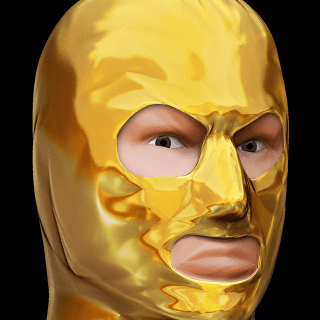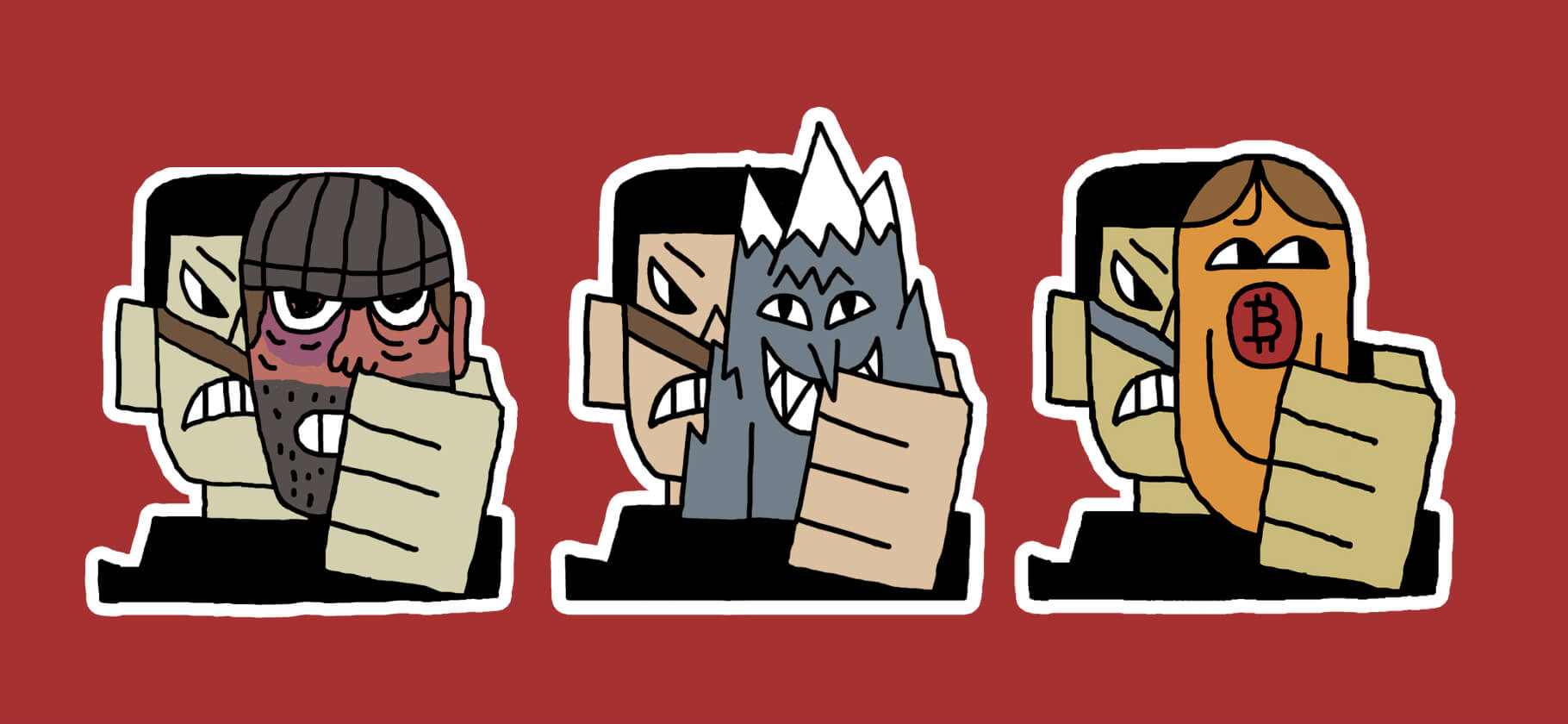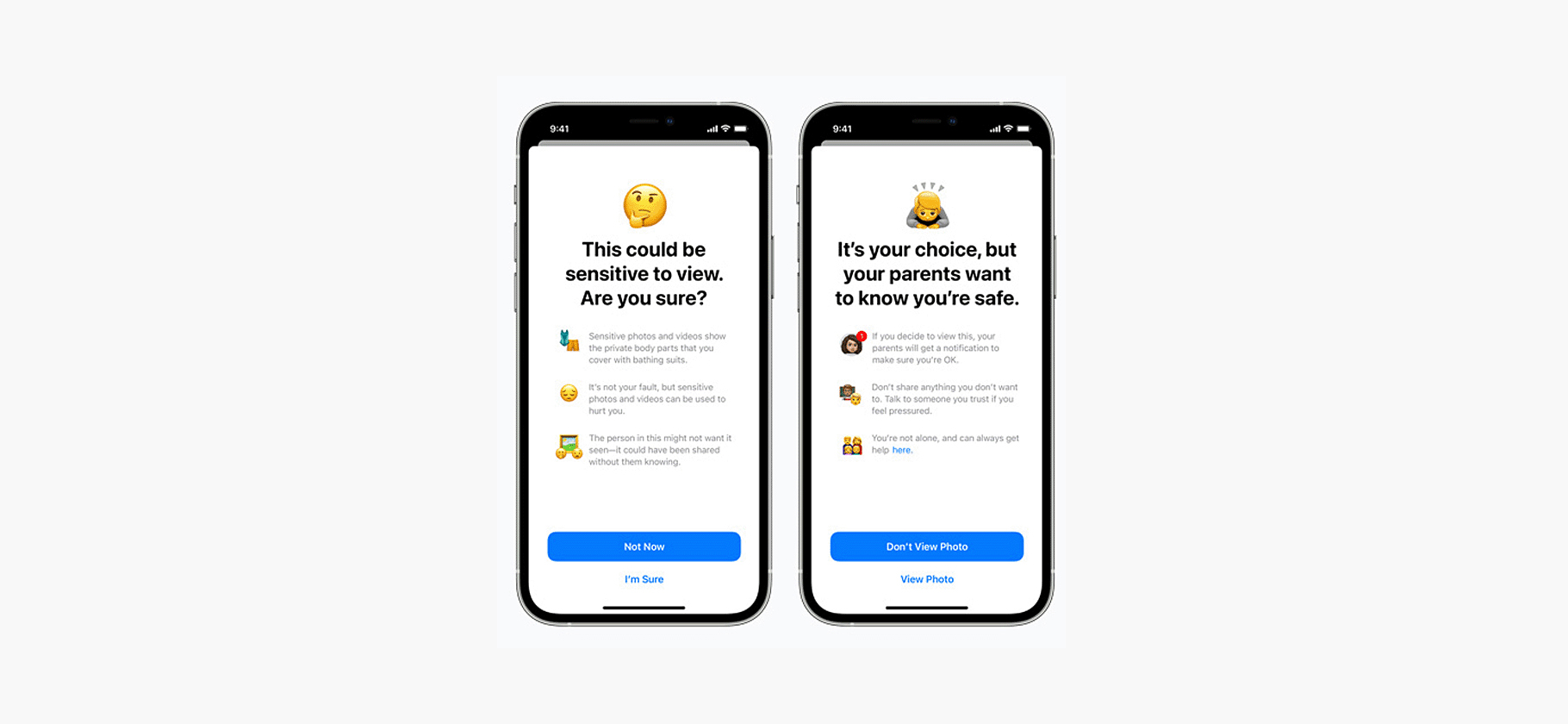Создавайте резервные копии данных, чтобы не потерять важное

Всегда есть риск потерять последнюю версию отчета, семейные фотографии и список всех паролей — скажем, из-за скачка напряжения.
Чтобы подстраховаться, создавайте запасные копии важных данных — бэкапы. Самое простое — скопировать файлы на флешку или отправить самому себе в мессенджере. Возьмите за правило делать это, когда сохраняете их на диск или в конце дня.
Когда поможет
Вот несколько ситуаций, когда бэкапы сохранят время и нервы:
- жесткий диск перестал работать;
- в сети скачет напряжение;
- на ноутбук попала вода или он пострадал в пожаре;
- вирус удалил все данные;
- компьютер или смартфон украли.
Как сделать резервную копию данных
Организовать резервное копирование можно в облачное хранилище или на другое устройство.
Облачные бэкапы. Google Drive, iCloud и OneDrive — самые популярные хранилища для повседневного использования. Существуют и другие сервисы с бесплатными и платными функциями. Со смартфонов копировать туда можно фотографии, контакты, заметки, смс, журнал вызовов и даже положение на стартовом экране.
Если у вас Андроид, пригодятся бесплатные 15 Гб в хранилище Гугла — для фото, переписки и данных сервисов. Устройство предупредит вас, если место начнет заканчиваться.
У владельцев Айфонов и других устройств «Эпла» есть бесплатные 5 Гб в сервисе iCloud.
У пользователей Windows в бесплатном доступе 5 Гб в сервисе OneDrive от Microsoft. Выберите папки с данными, которые хотите защитить, и файлы будут автоматически сохраняться в облаке. Скажем, из «Документов» или с «Рабочего стола».


Бэкап на внешнее устройство. Периодически делайте полную копию вашего основного устройства — вручную или автоматически. К примеру, купите накопитель с объемом памяти как на ноутбуке и настройте копирование на него. Небольшие файлы в экстренных случаях можно переслать себе в мессенджер или скопировать на обычную флешку.
Более сложный вариант — использовать технологию RAID и NAS-серверы . Но такие решения требуют серьезных знаний в области системного администрирования.
Какие возникнут сложности
Резервная копия не поможет, если пропадет вместе со всеми данными. К примеру, украдут сумку с ноутбуком и флешкой, на которой хранились файлы. Чтобы копия действительно стала резервной, в идеале соблюдайте правило «3-2-1»: создайте три копии данных, две храните на разных устройствах, а одно — на удаленном хранилище, скажем в облаке.
Что делать, если вы случайно удалили все данные, и как защититься от вирусов-шифровальщиков, читайте подробнее в бесплатном курсе «Безопасность в интернете».